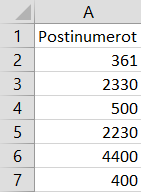
Jos olet kopioinut tai tuonut Exceliin postinumeroita ja etunollat ovat hävinneet tuonnin yhteydessä, onko mitään tehtävissä?
Saat luvut postinumeroiksi käyttämällä seuraavaa erikoissolumuotoilua.
Huomaa että muotoilu ei muuta solun todellista sisältöä, joten jos kopioit postinumerot muihin ohjelmiin, etunollat saattavat taas kadota. Lopputulos vaihtelee hieman Excel-versiosta ja kohdeohjelmasta riippuen.
Kun haluat muodostaa fyysisesti olemassa olevat etunollat, voit tehdä sen kaavalla:
Suomenkielisessä Excelissä: =TOISTA(”0”; 5-PITUUS(A2)) & A2
Kaava
- laskee solun A2 merkkijonon pituuden: LEN(A2)
- jonka jälkeen toistettavien nollien lukumäärän: 5-LEN(A2)
- ja suorittaa toiston: REPT(”0”; 5-LEN(A2))
- sekä liittää loppuun alkuperäisen merkkijonon: REPT(”0”; 5-LEN(A2)) & A2
EDIT 11.2.2015: Kiitos Jari Petersen-Jessen vinkistä! Jos kyseessä juuri nollien lisääminen, homma hoituu kaikkein helpoimmin kaavalla =TEXT(A2; ”00000”) eli suomenkielisessä =TEKSTI(A2; ”00000”). Muiden merkkien lisäämiseen voi käyttää tuota REPT-kaavaa.

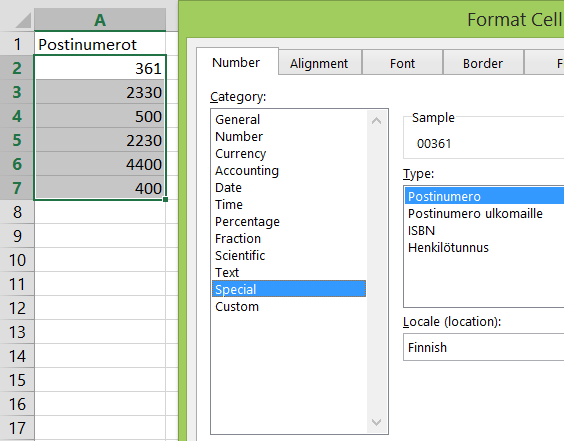
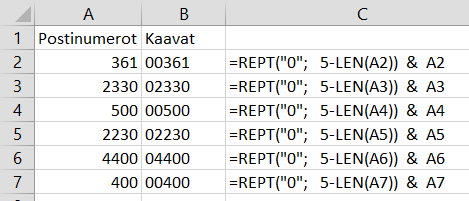
Samaa voisi soveltaa kännykkänumeroiden etunollien katoamiseen Excel:issä…
TykkääTykkää
Hei Heidi! Olisiko sinulla neuvoa miten postinumeron etunollat saisi säilymään Power BI:ssä, kun sinne ladataan excelistä dataa, joka sisältää postinumeroita? Olen luokitellut postinumerot postinumeroiksi excelissä, mutta silti Power BI hävittää etunolla, kun lataan aineiston sinne.
TykkääTykkää
Mitä tarkoitat luokittelulla postinumeroksi?
Oletko käyttänyt Excelissä muotoilukomentoa, jolla olet muotoillut esimerkiksi 340 muotoon 00340?
Jos Excelissä on käytetty muotoilukomentoa, solun varsinainen todellinen sisältö ei ole silloin muuttunut eli solussa on edelleen vain luku 340, vaikka se näyttää postinumerolta. Tällöin sinun pitää lisätä Power Queryssä merkkijonon eteen fyysisesti kaksi nollaa esimerkiksi komennolla Trasform > Format > Add Prefix.
Jos Excelin soluissa on fyysisesti etunollat (ei vain muotoilun aikaansaamina), huolehdi Power Queryssä, että tiedot luetaan tekstimuodossa. Valitse siis se askel, jossa tapahtuu kyseisen sarakkeen tietotyypin muuttuminen luvuksi ja vaihda tietotyyppi tekstiksi (text).
TykkääTykkää